Googleカレンダーの設定
Googleカレンダーの設定をします。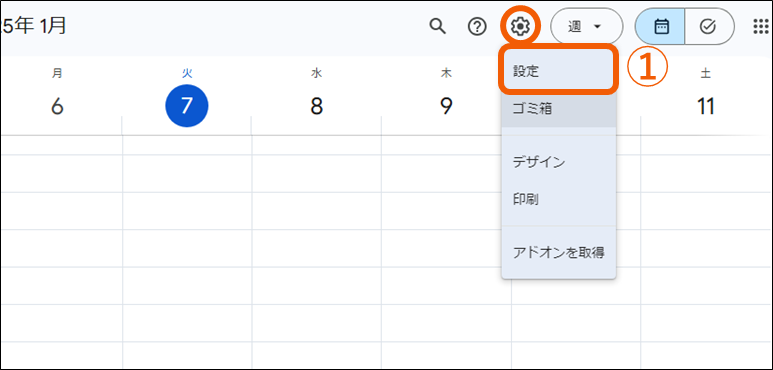
1.Googleカレンダーを開き、「設定」をクリックします。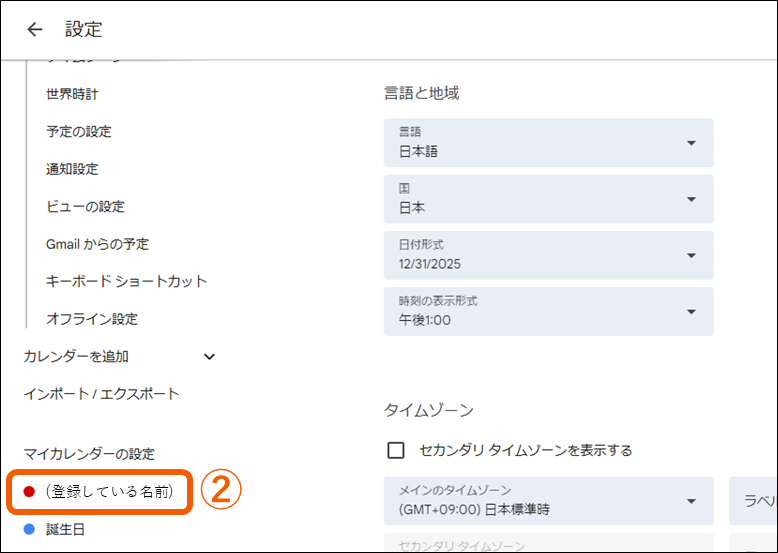
2.「マイカレンダーの設定」から 該当する名前をクリックします。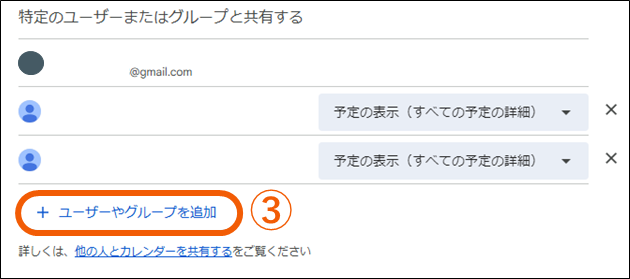
3.画面をスクロールすると「特定のユーザーまたはグループと共有する」があるので、
「+ユーザーやグループを追加」をクリックします。
4.入力画面が表示されますので、下記の通りに入力・選択します。
設定が完了したら「送信」をクリックします。
●メールアドレスまたは名前を追加:
dpr-carendar@dpr-calendar-261601.iam.gserviceaccount.com
●権限:変更および共有の管理権限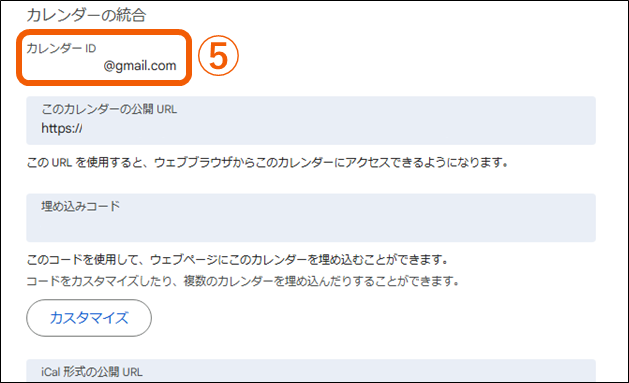
5.画面をスクロールすると、「カレンダーID」が表示されているので、コピーします。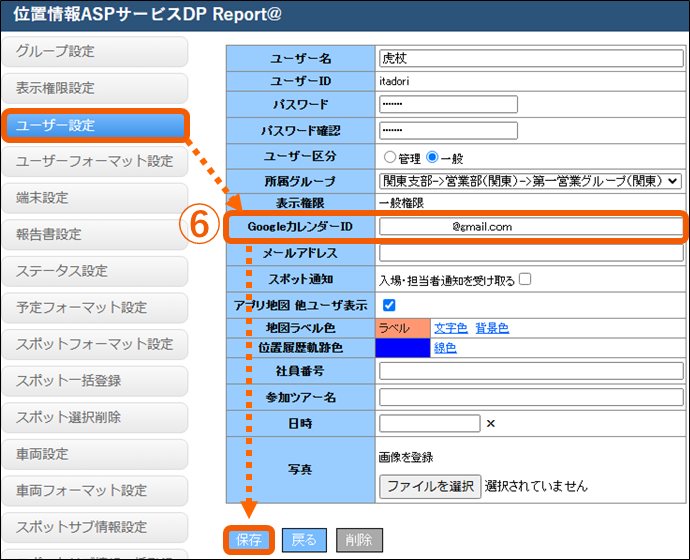
6.DP Report@管理画面で設定>ユーザー設定を開きます。
「新規作成」もしくは修正したいユーザーをクリックします。
「GoogleカレンダーID」に、コピーしたカレンダーIDを貼り付けます。
最後に「保存」をクリックします。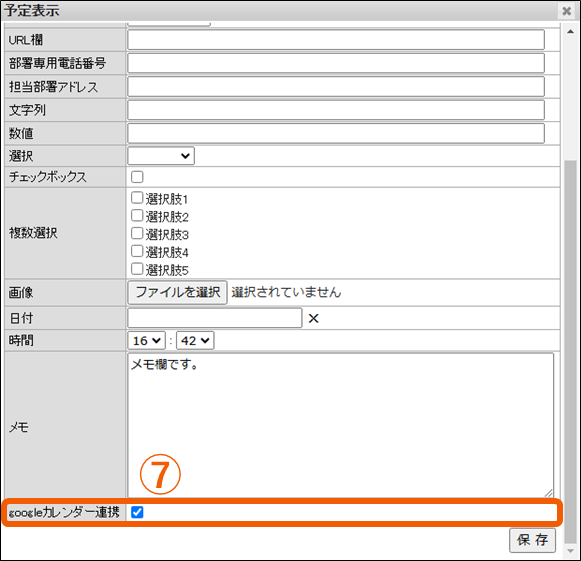
7.予定作成時、Googleカレンダーと同期したい場合は、「Googleカレンダー連携」にチェックを入れて、「保存」します。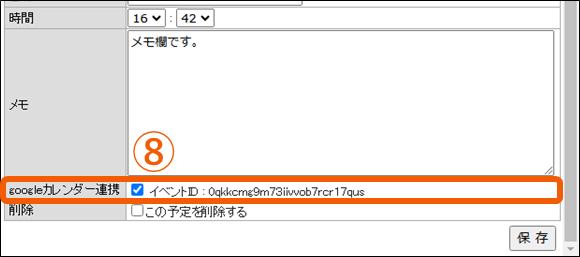
8.予定編集時、「Googleカレンダー連携」にチェックを入れた状態で「保存」すると、Googleカレンダーの予定も修正されます。(削除も同様)
Report@とGoogleカレンダーの対応関係
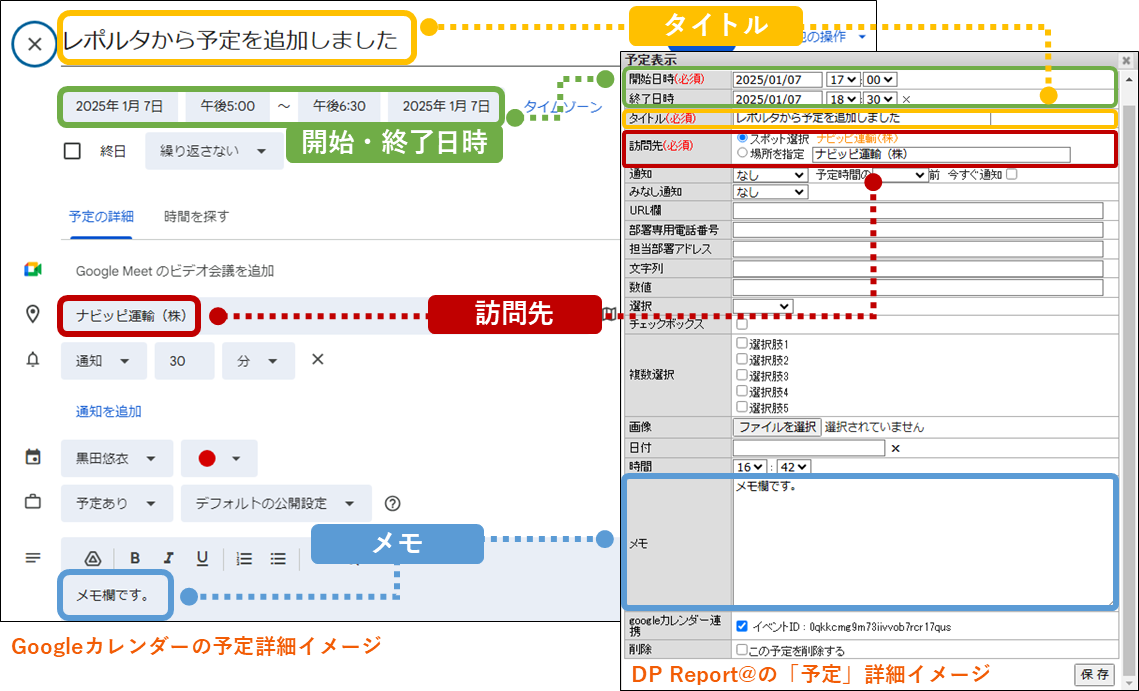
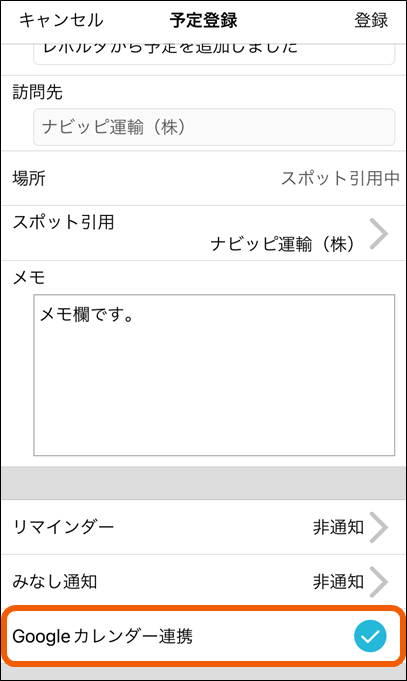
スマートフォンからも予定の連携が可能です。

